Avis sur le site Solid Backups pour savoir si c’est le plugin d’extension de sauvegarde qu’il vous faut.
Avec cette extension, vous pouvez sauvegarder votre site vers de nombreuses solutions de stockage dans le cloud. Vous pouvez ensuite soit restaurer l’intégralité de votre site, soit remplacer des fichiers individuels, soit même revenir à une version antérieure de votre base de données WordPress.
Dans cet Avis sur Solid Backups, nous allons examiner ses fonctionnalités, ses prix et son support pour voir s’il s’agit de l’extension de sauvegarde qu’il vous faut.
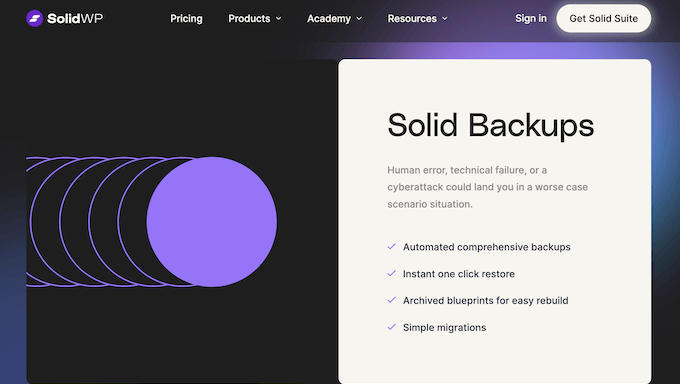
Avis sur Solid Backups : Pourquoi l’utiliser sur WordPress ?
Anciennement BackupBuddy, Solid Backups est une extension de sauvegarde WordPress populaire qui vous permet de planifier des sauvegardes toutes les heures, deux fois par jour, tous les jours, tous les deux jours, toutes les semaines, toutes les semaines ou tous les mois.
Il peut sauvegarder à la fois vos fichiers et votre base de données WordPress, avec la faculté de créer des sauvegardes complètes du site.
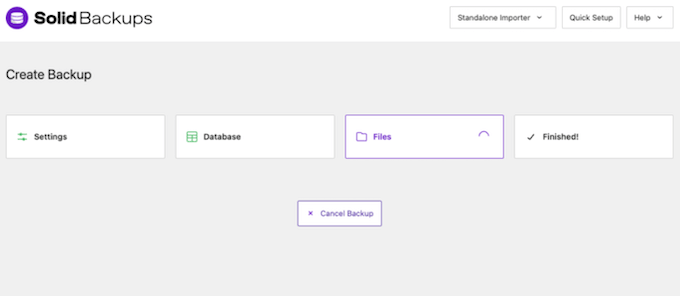
Avec Solid Backups, vous pouvez stocker automatiquement vos fichiers dans des services de stockage dans le cloud tels que Dropbox, Amazon S3 ou Google Drive. Vous pouvez même envoyer vos sauvegardes à une adresse e-mail.
En outre, Solid Backups est livré avec une fonctionnalité unique Stash En direct qui crée des instantanés de votre site WordPress.
Les réglages par défaut de Stash En direct conviennent à la plupart des sites. Vous pouvez donc activer ce service et bénéficier de tous les avantages des instantanés en cours, sans configuration supplémentaire.
Étant donné que les tâches les plus lourdes sont effectuées sur les serveurs de Stash En direct, cette fonctionnalité est particulièrement efficace pour les sites de grande taille qui contiennent beaucoup de contenu.
Avis sur Solid Backups : Est-ce que c’est l’extension de sauvegarde qu’il vous faut ?
La création de sauvegardes régulières est un élément cœur de la sécurité de WordPress. Bien que vous puissiez créer ces sauvegardes manuellement, les propriétaires de sites intelligents enregistrent leur temps à l’aide d’un plugin WordPress.
Ceci étant dit, voyons si Solid Backups est la bonne solution de sauvegarde pour votre blog WordPress.
1. Facile à configurer
Il est facile de Premiers pas avec Solid Backups. Pour commencer, vous pouvez l’installer et l’activer comme n’importe quelle autre extension WordPress.
Ceci fait, la page de configuration rapide vous aidera à configurer l’extension.
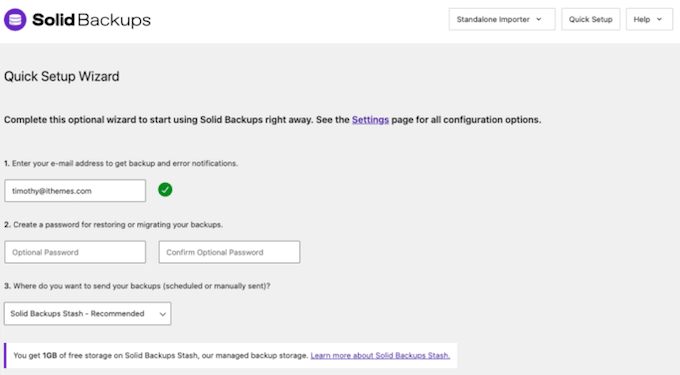
Il s’agit notamment d’indiquer l’adresse e-mail à laquelle vous souhaitez recevoir des notifications, de choisir l’Emplacement où vous stockerez les sauvegardes et de créer un plan de sauvegarde automatisé.
2. Sauvegardes automatisées de WordPress
Solid Backups peut sauvegarder automatiquement votre site toutes les heures, deux fois par jour, tous les jours, tous les deux jours, toutes les deux semaines, toutes les semaines ou tous les mois.
Cela dit, vous pouvez établir un plan adapté à votre site. Par exemple, si vous gérez un magasin en ligne très fréquenté, vous voudrez généralement sauvegarder vos données aussi souvent que possible. Cela vous aidera à éviter de perdre les informations relatives aux commandes, les détails de paiement des clients/clientes et d’autres données importantes.
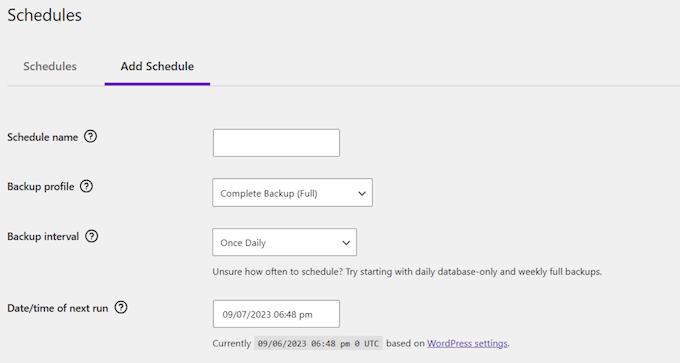
Vous pouvez même choisir l’heure à laquelle la sauvegarde sera exécutée. Par exemple, vous pouvez planifier la sauvegarde à un moment où le trafic sur votre site, votre blog ou votre marché en ligne est généralement faible.
Vous pouvez planifier une sauvegarde complète, qui sauvegardera la base de données ainsi que tous les fichiers du répertoire d’installation de WordPress, y compris les médias, les extensions, les thèmes WordPress et les images.
Il est judicieux de créer une sauvegarde complète lorsque vous modifiez votre hébergeur, car certains fournisseurs ou outils automatisés omettent certaines parties du processus de migration. En créant une sauvegarde complète, vous n’avez pas à craindre de perdre des données, des réglages ou du contenu pendant la migration.
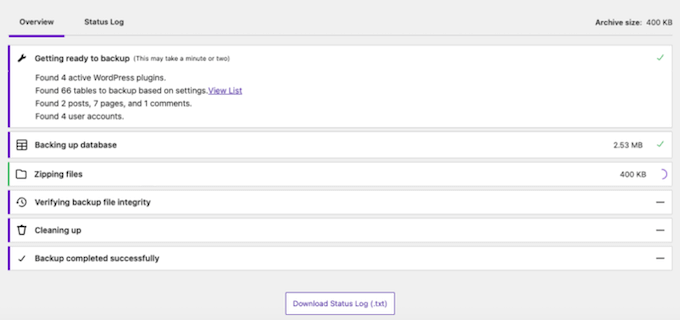
Une autre option consiste à créer une sauvegarde de la base de données uniquement. Si vous sélectionnez cette option, l’extension sauvegardera vos commentaires, pages et publications, le contenu des widgets, les Réglages WordPress, ainsi que les titres et descriptions des médias. Sachez toutefois qu’il ne sauvegarde pas les fichiers multimédias eux-mêmes.
Ce type de sauvegarde a généralement moins d’impact sur les performances de votre serveur et occupe moins d’espace de stockage qu’une sauvegarde complète.
Enfin, cette extension peut sauvegarder des tables de base de données supplémentaires non créées par WordPress.
3. Emplacements de stockage multiples
En règle générale, ce n’est pas une bonne idée d’enregistrer vos sauvegardes au même endroit que votre site. Si vous le faites, vous risquez de perdre à la fois votre site et vos fichiers de sauvegarde en cas de problème.
Au lieu de cela, Solid Backups vous permet d’enregistrer vos sauvegardes sur Google Drive, Amazon S3, Dropbox ou Microsoft OneDrive.
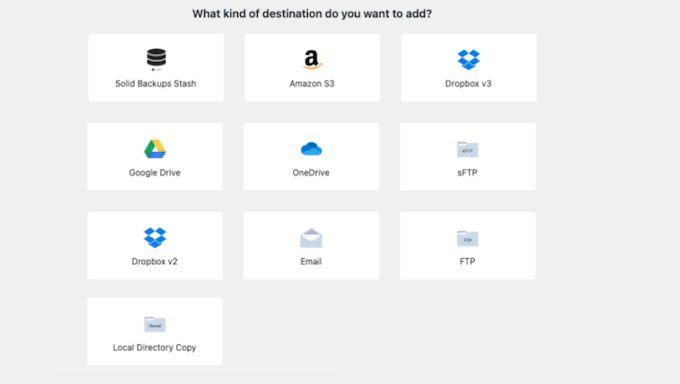
Vous pouvez également effectuer des sauvegardes sur FTP ou SFTP, ou les envoyer à une adresse e-mail.
4. Optimisez votre espace de stockage
Vous pouvez choisir le nombre de sauvegardes que l’extension stockera dans le cloud.
Lorsque Solid Backups atteint ce nombre, il commence à remplacer les sauvegardes les plus anciennes par des sauvegardes WordPress plus récentes. De cette façon, il peut aider à optimiser votre espace de stockage dans le cloud.
Comme nous l’avons déjà mentionné, vous pouvez sauvegarder une base de données WordPress entière ou un système de fichiers en quelques clics. Cependant, vous pouvez également choisir exactement quels fichiers, dossiers et tables de base de données cette extension inclut dans chaque sauvegarde.
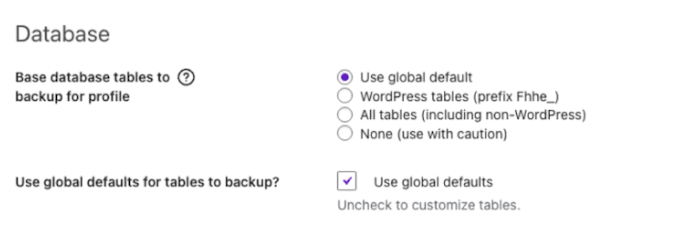
5. Sauvegardes chiffrées
Solid Backups transfère toutes les données sur une connexion de secours chiffrée par SSL. Pour plus de sécurité, il protège également vos archives par un chiffrement AES-256 conforme à la norme industrielle.
Mieux encore, lorsque vous devez télécharger ou restaurer ces fichiers, Solid Backups les décrypte automatiquement pour vous.
6. Notifications automatisées
Les sauvegardes jouent un rôle important dans la sécurité de WordPress. Cela dit, Solid Backups peut vous avertir chaque fois qu’il crée bien une sauvegarde, afin que vous sachiez que votre site est entièrement sécurisé.
Si une sauvegarde automatisée échoue pour une raison quelconque, vous devez en être informé dès que possible. Cela dit, Solid Backups peut également vous avertir lorsqu’il rencontre une erreur WordPress ou que vous n’avez pas créé de sauvegarde depuis un certain nombre de jours.
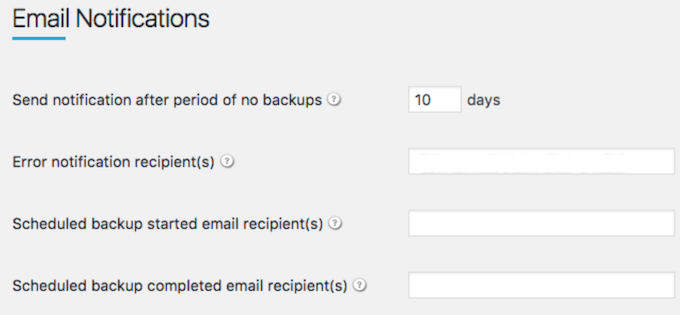
Tous ces e-mails sont entièrement personnalisables, ce qui vous permet de modifier l’objet et le corps du message.
Vous pouvez également utiliser des variables, que Solid Backups remplacera par des valeurs réelles chaque fois qu’il créera un e-mail. Par exemple, vous pouvez inclure la date et l’heure, ou la version actuelle de Solid Backups. En sachant cela, vous pouvez créer des e-mails plus utiles et plus instructifs.
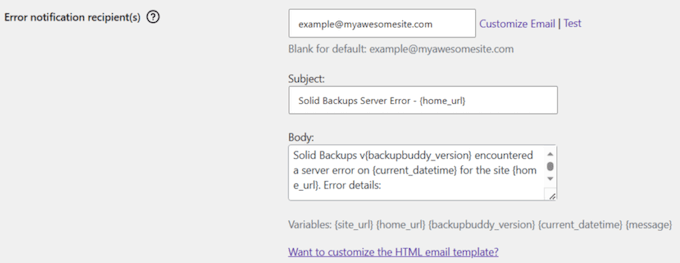
7. Restauration en un clic
Si vous avez besoin de restaurer une sauvegarde, Solid Backups propose une restauration en un clic via son outil ImportBuddy.
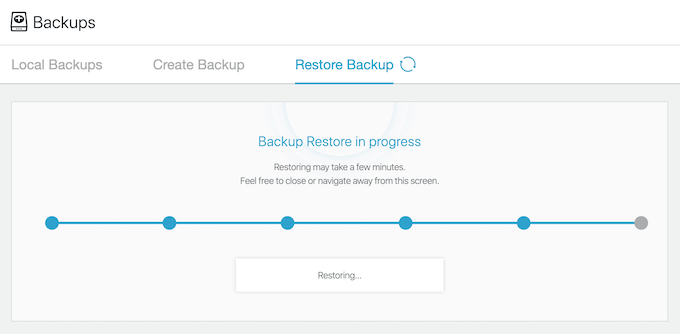
Pour plus de sécurité, vous pouvez protéger ImportBuddy par un mot de passe.
Après avoir saisi le mot de passe, vous pouvez simplement téléverser votre fichier de sauvegarde et Solid Backups restaurera tout votre contenu, y compris votre thème, vos widgets WordPress et vos extensions. Si nécessaire, il réinstallera également WordPress automatiquement.
Vous pouvez également restaurer votre sauvegarde à partir d’une destination distante telle qu’Amazon S3, Google Drive ou Dropbox.
8. Restauration de fichiers spécifiques ou d’états de la base de données
Il arrive que vous souhaitiez simplement restaurer quelques fichiers ou revenir à un état antérieur de la base de données afin de commander le contenu supprimé ou les paramètres modifiés.
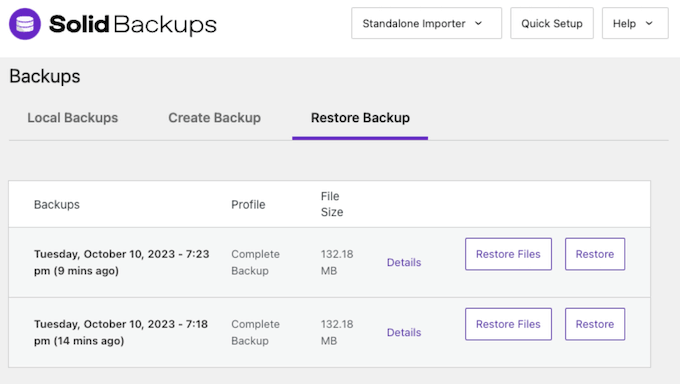
Avec les sauvegardes solides, vous n’avez pas besoin de restaurer un site entier. Au lieu de cela, vous pouvez voir le contenu de n’importe quel fichier texte dans une sauvegarde spécifique.
Dans votre Tableau de bord WordPress, il suffit d’ouvrir la sauvegarde que vous souhaitez restaurer et vous verrez une liste de tous vos fichiers et répertoires.
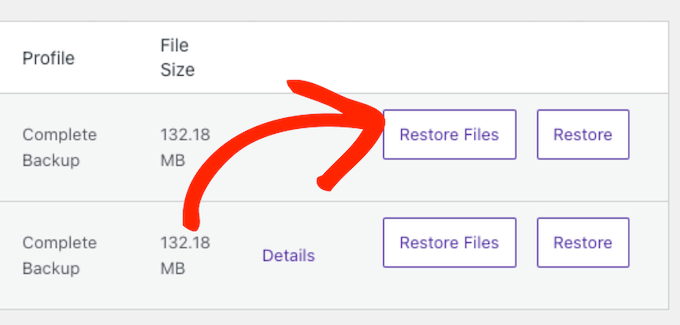
Il vous suffit ensuite de cocher les articles que vous souhaitez restaurer. Vous pouvez également revenir à un état antérieur de la base de données en quelques clics.
9. En direct
Lorsque vous achetez Solid Backups, vous obtenez 1 Go de stockage inactif, via leur service Stash En direct.
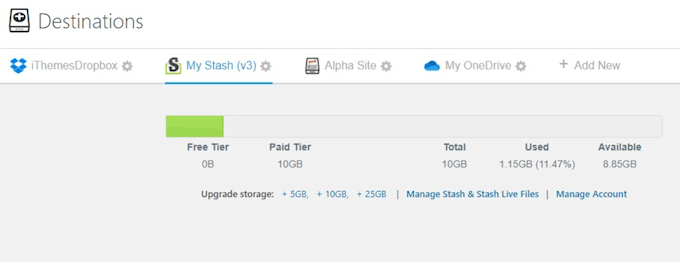
Ce service basé sur le cloud promet une redondance élevée et un stockage chiffré. Contrairement aux sauvegardes traditionnelles, Stash En direct prend un « instantané » des fichiers et des données individuels, puis les envoie aux serveurs Stash. Ils sont ensuite compilés dans une sauvegarde.
Au fur et à mesure que vous travaillez sur votre site, Stash En direct répercute ces modifications sur ses serveurs. Cela signifie que vous pouvez récupérer une sauvegarde des modifications apportées depuis votre dernier instantané. En outre, vous pouvez créer un instantané manuel à tout moment en cliquant simplement sur un bouton.
Avez-vous besoin de transférer des fichiers volumineux ? Stash En direct supporte les téléversements en plusieurs parties et peut donc transférer des fichiers en plus petits morceaux si nécessaire, ce qui peut vous aider à dépasser les limites du serveur.
10. Tableau de bord des diagnostics
Solid Backups peut vous aider à identifier les problèmes potentiels et à en savoir plus sur la configuration de votre serveur grâce à son tableau de bord » Diagnostics « . Par exemple, il recherchera sur votre site une ligne AddHandler, qui peut vous empêcher de migrer votre site vers certains hébergeurs.
Le tableau de bord des diagnostics affiche également la taille totale de votre site, le nombre de fichiers, la vitesse d’écriture moyenne et d’autres informations utiles. Il crée en outre une carte interactive affichant la taille de vos fichiers et dossiers.
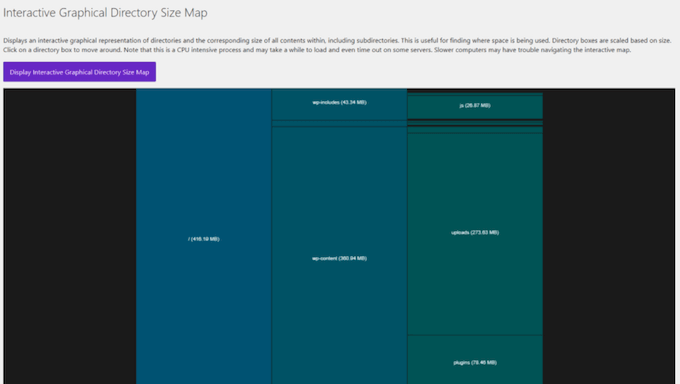
11. Créer un site de test cloné
Il peut arriver que vous souhaitiez voir à quoi ressemble votre site avec un nouveau thème WordPress, une nouvelle mise en page, de nouveaux plugins ou d’autres contenus. Avec Solid Backups, vous pouvez cloner un site existant en toute simplicité et l’utiliser ensuite comme site de staging pour essayer de nouvelles modifications.
Vous pouvez également utiliser le clone comme point de départ pour les sites de production. Cela peut vous faire gagner une tonne de temps et d’efforts, surtout si vous êtes un développeur/développeuse WordPress qui crée régulièrement des sites clients. Pour en savoir plus sur ce Sujet, veuillez consulter notre guide sur la manière de cloner un site WordPress.
12. Migration facile du site
Vous souhaitez transférer votre site vers un nouveau fournisseur d’hébergement WordPress ? Pour s’assurer que tout se passe bien, de nombreux propriétaires de sites utilisent un plugin de migration WordPress.
Solid Backups facilite la migration de votre site sans utiliser d’extension supplémentaire. Emplacement, vous pouvez simplement déplacer votre site WordPress vers le nouvel emplacement ou construire un nouveau site à partir d’une archive de sauvegarde existante.
Lors de la migration d’un site, Solid Backups peut automatiquement mettre à jour tous les domaines et références URL de votre base de données, même s’ils apparaissent dans des données sérialisées.
Cette fonction de recherche et de remplacement peut vous aider à éviter les liens brisés, les problèmes de redirection et d’autres comportements étranges. Elle peut également vous faire gagner beaucoup de temps par rapport à la mise à jour manuelle de ces instances.
La fonctionnalité de migration de Solid Backups est particulièrement utile si vous dirigez une agence de développement/développeuse WordPress. Vous pouvez en effet Version sur un domaine temporaire ou un localhost, puis déplacer le site fini vers le domaine client direct.
13. Support expérimental multisite
Solid Backups est livré avec un support multisite limité et expérimental. Cela inclut l’option d’exportation de vos sous-sites en sites WordPress autonomes.
Cependant, toutes les fonctionnalités autonomes ne sont pas disponibles pour les installations WordPress multisites, et le site de Solid Backups vous avertit d’utiliser cette fonctionnalité bêta à vos propres risques.
14. Support communautaire et professionnel
Avec sa planification automatisée, Solid Backups est conçu pour être facile à utiliser. Il vous suffit de définir votre Planifier et votre emplacement de stockage, et Solid Backups s’occupe du reste.
Cependant, il peut arriver que vous ayez des questions ou que vous ayez besoin d’une aide supplémentaire. Si vous souhaitez obtenir des réponses vous-même, Solid Backups dispose d’un centre d’aide où vous trouverez une documentation détaillée.
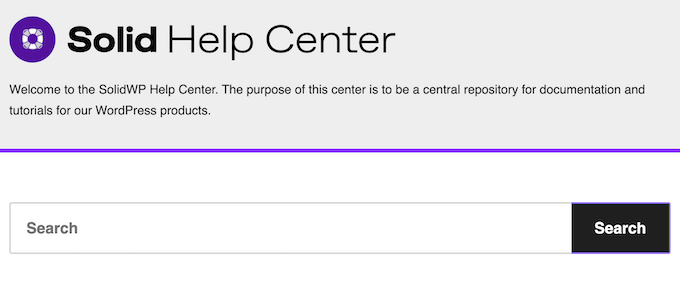
En sachant plus, Solid Backups a publié une série de guides gratuits.
Elles couvrent une plage de sujets liés à la sécurité de WordPress, tels que les Premiers pas avec la connexion sans mot de passe et la protection de votre site contre les attaques par force brute.
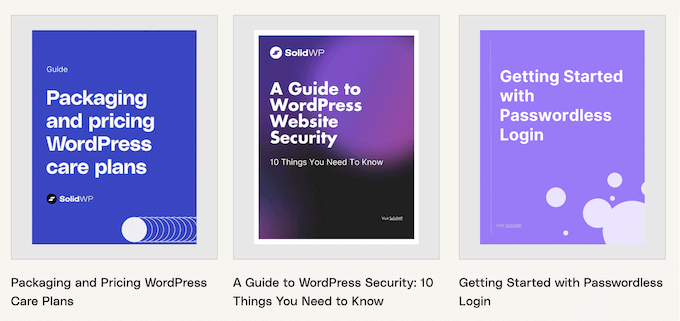
Si vous préférez une aide individuelle, vous pouvez envoyer un ticket de support et l’équipe de SolidWP vous répondra dès que possible.
Avis sur Solid Backups : Prix et offres
Contrairement à certaines autres extensions de sauvegarde WordPress, vous obtiendrez les mêmes fonctionnalités quelle que soit la licence que vous achetez. Cela signifie que vous pouvez créer un plan de sauvegarde, crypter vos sauvegardes, stocker vos fichiers dans le cloud, et bien plus encore.
Cependant, le prix variera en fonction du nombre de sites sur lesquels vous souhaitez utiliser l’extension Solid Backups.
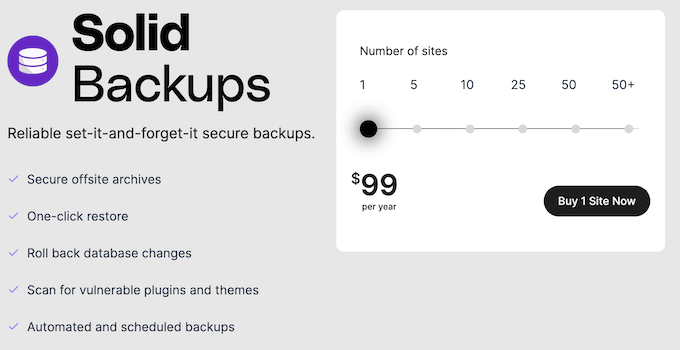
Si vous avez besoin de sauvegarder un seul site, une licence annuelle vous coûtera 99 $.
Vous possédez plusieurs sites différents, par exemple plusieurs blogs dans un réseau de marketing d’affiliation? Dans ce cas, vous pouvez installer Solid Backups sur 5 sites au maximum pour 199 $ par an.
Si vous dirigez une agence de développement WordPress, alors vous pouvez installer Solid Backups sur un maximum de 50 sites clients pour 499 $ par an. Enfin, si vous avez besoin d’utiliser cette extension sur plus de 50 sites, alors vous pouvez contacter Solid Backups directement pour créer une offre sur mesure.
Avis sur Solid Backups : Est-ce l’extension de sauvegarde qu’il vous faut ?
Après avoir examiné les fonctionnalités, les options de support et les prix, nous sommes convaincus que Solid Backups est un excellent plugin d’extension pour les utilisateurs/utilisatrices de WordPress.
Il propose des sauvegardes automatisées et supporte plusieurs emplacements de stockage dans le cloud. Vous pouvez restaurer un site entier en un seul clic, ou restaurer des fichiers spécifiques et des états de base de données.
En particulier, la fonctionnalité Stash En direct fait de cette extension une bonne option pour les sites commerciaux de grande taille qui ont beaucoup de contenu. Stash En direct reflète automatiquement les modifications qui se produisent sur votre site, sans imposer de contraintes supplémentaires à vos serveurs.
Si vous souhaitez uniquement sauvegarder un seul blog ou site, vous pouvez acheter une licence annuelle pour 99 $.
Cependant, le prix augmente en fonction du nombre de sites sur lesquels vous souhaitez utiliser Solid Backups. Par exemple, si vous voulez utiliser Solid Backups sur 10 sites, vous pouvez vous attendre à payer 299 $ par an.
Nous espérons que cet Avis Solid Backups vous a aidé à décider si c’est le bon plugin d’extension pour vous. Vous pouvez également consulter notre guide sur la façon d’augmenter le trafic de votre blog, ou voir notre choix d’experts des meilleures solutions d’analyse pour les utilisateurs/utilisatrices WordPress.
Si vous avez aimé cet article, veuillez alors vous abonner à notre chaîne YouTube pour obtenir des tutoriels vidéo sur WordPress. Vous pouvez également nous trouver sur Twitter et Facebook.

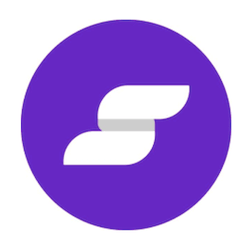
Syed Balkhi says
Hey WPBeginner readers,
Did you know you can win exciting prizes by commenting on WPBeginner?
Every month, our top blog commenters will win HUGE rewards, including premium WordPress plugin licenses and cash prizes.
You can get more details about the contest from here.
Start sharing your thoughts below to stand a chance to win!